GeoDjango For Windows チュートリアル編その1
GeoDjango For Windows インストール編の続きです。
前回書き忘れましたが、
- WindowsXP Professional SP2
- PostgreSQL
- User: Postgres
- Password: XXX
- GeoDjango
- C:\Program Files\GeoDjango
とします。
インストール直後のDatabaseの構成
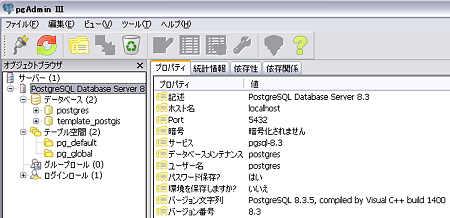
posted by (C)常山
このようにDatabase Templateが作成されているため新たに作成する必要はありません。
Spatial Database作成
折角PgAdmin3がインストールされているので積極的に使っていきます。PgAdmin3からPostgreSQLに接続後、新しいデータベースを作成します。
- "データベース"を右クリックし、"新しいデータベース"クリックします。
- 以下のように設定します。
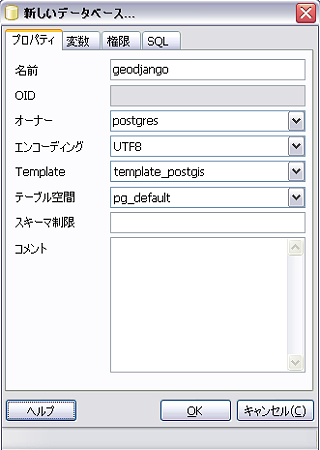
posted by (C)常山
GeoDjango Project作成
Cドライブ直下に"geodjango"プロジェクトを作成します。c:\>django-admin.py startproject geodjango c:\>cd geodjango c:\geodjango>manage.py startapp world
settings.py設定
"geodjango"プロジェクト直下に作成された"settings.py"を編集します。(編集した部分のみ記述します。)DATABASE_ENGINE = 'postgresql_psycopg2' DATABASE_NAME = 'geodjango' DATABASE_USER = 'postgres' DATABASE_PASSWORD = 'XXX' TIME_ZONE = 'Asia/Tokyo' LANGUAGE_CODE = 'ja' INSTALLED_APPS = ( 'django.contrib.auth', 'django.contrib.contenttypes', 'django.contrib.sessions', 'django.contrib.sites', 'django.contrib.admin', 'django.contrib.gis', 'geodjango.world', )
ここで"syncdb"を行っておくと良いかもしれません。
c:\geodjango>manage.py syncdb
"syncdb"処理は通常のDjangoと同じ処理をするので省略します。
今回はこれまで。
次回はmodel作成から始めます。